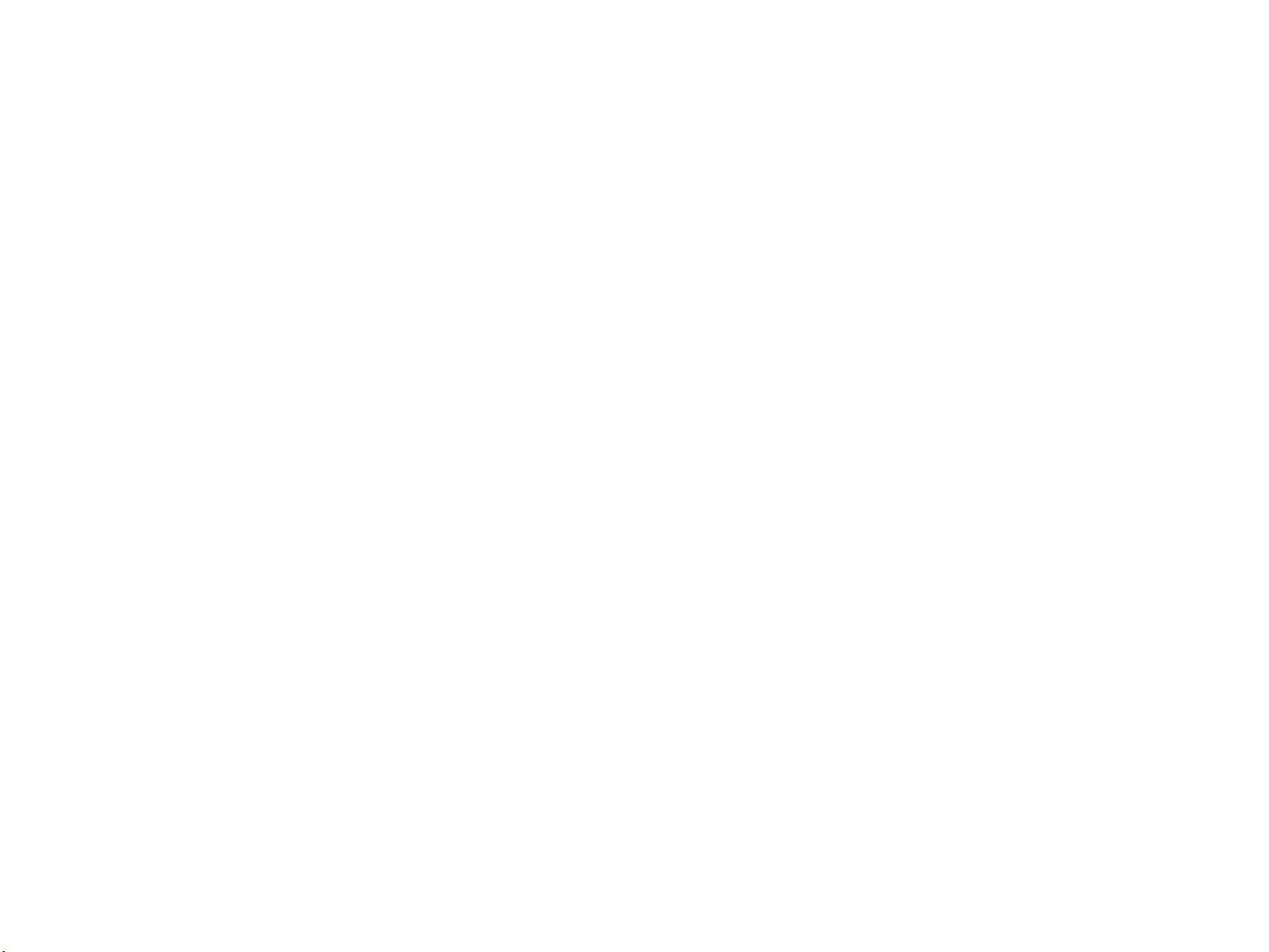KUKA机器人程序备份指南
需积分: 15 103 浏览量
更新于2024-09-02
收藏 4.79MB PPT 举报
"KUKA机器人程序备份方法详解"
在KUKA机器人系统中,进行程序备份是一项重要的工作,以防止因系统故障或意外情况导致的程序丢失。本指导书详细介绍了如何在Windows XP系统下对KUKA机器人的程序进行备份,并特别强调了备份路径的设置以及不同盘符的区别。
首先,KUKA机器人的程序备份路径分为两种:E盘(extern)和A盘(intern)。E盘用于存放可以自定义名称的备份程序,适合备份多台机器人的程序,因为每台机器人的程序名称可以根据现场定义的不同而保存。A盘则有所不同,备份出的程序统一命名为intern.zip,因此只能存放一台机器人的程序。
备份操作的关键在于配置正确的存储路径。你需要找到C:\KRC\UTIL\KRCCONFIGURATOR目录下的krcConfigurator.exe文件,该文件用于设置程序的备份路径。在配置过程中,需要分别设定Name和Path:
1. 如果你想备份到E盘,Name应填写为"extern",Path则应设定为"E:UB1ROBB.ZIP"。这里,"UB1ROBB"必须与机器人参数中的名称一致,否则机器人无法识别该路径。
2. 对于intern路径,Name应设为"Intern",Path设为"A:Intern.ZIP"。
3. 同样,对于S_archive路径,Name设为"S_archive",Path设为"A:Archive.ZIP"。
在完成上述路径配置后,别忘了在对应的Definedpaths中激活E:UB1ROBB.ZIP。
备份程序有两种途径:
1. 通过菜单栏:文件 > 存档 > USB > 全部。
2. 在ARCHIVE:/中选择intern或extern,然后执行全部存档。
备份完成后,检查extern目录下是否存在程序文件是验证备份成功的关键步骤。
理解并正确执行KUKA机器人程序备份的步骤至关重要,这包括选择适当的路径、配置Name和Path,以及正确激活定义的路径。通过这些详细步骤,你可以确保机器人程序的安全存储,从而在需要时能够恢复和使用。
2010-08-12 上传
2022-06-30 上传
2020-08-18 上传
weixin_44027012
- 粉丝: 0
- 资源: 5
最新资源
- Python-DataStructure-GFG-实践
- Starling-Extension-Particle-System:Starling框架的粒子系统,与71squared.com的“粒子设计器”兼容
- 30dayJSPractice:我将按照Wes BosJavaScript 30课程来练习Vanilla JS。 此知识库中有一些个人笔记的解决方案,可帮助我在JS上更强壮
- audiobook-player-alexa
- 新翔ASP培训学校教学管理系统
- Excel模板考场桌面标签.zip
- datepicker:显示日历,然后为彩票选择随机日期
- EPANET:供水系统液压和水质分析工具包
- MAX31855温度检测_MAX31855
- SimpleMachineLearningExp:我与机器学习的第一次互动!
- A-Recipe:Soorji ka Halwa的食谱。 享受!
- 无限跑者游戏
- DesignPattern:设计模式小Demo
- BMITaven.rar
- manga4all-ui:manga4all-ui
- InjectableGenericCameraSystem:这是一个通用的相机系统,可用作相机在游戏内拍摄屏幕截图的基础。 该系统的主要目的是通过用我们自己的值覆盖其摄像机结构中的值来劫持游戏中的3D摄像机,以便我们可以控制摄像机的位置,俯仰角值,FoV和摄像机的外观向量